2020年陕西省初中信息技术考试报名操作指引
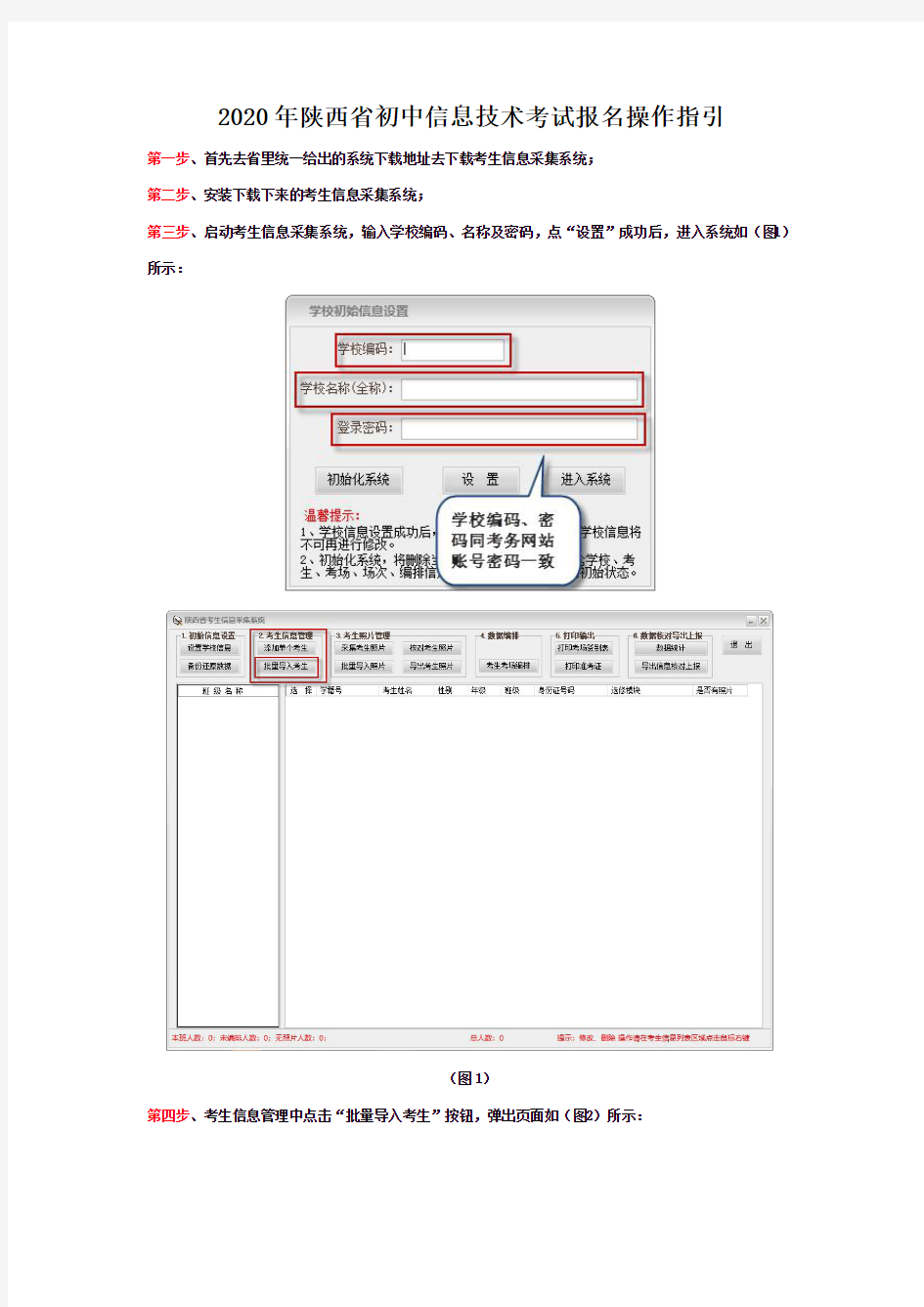
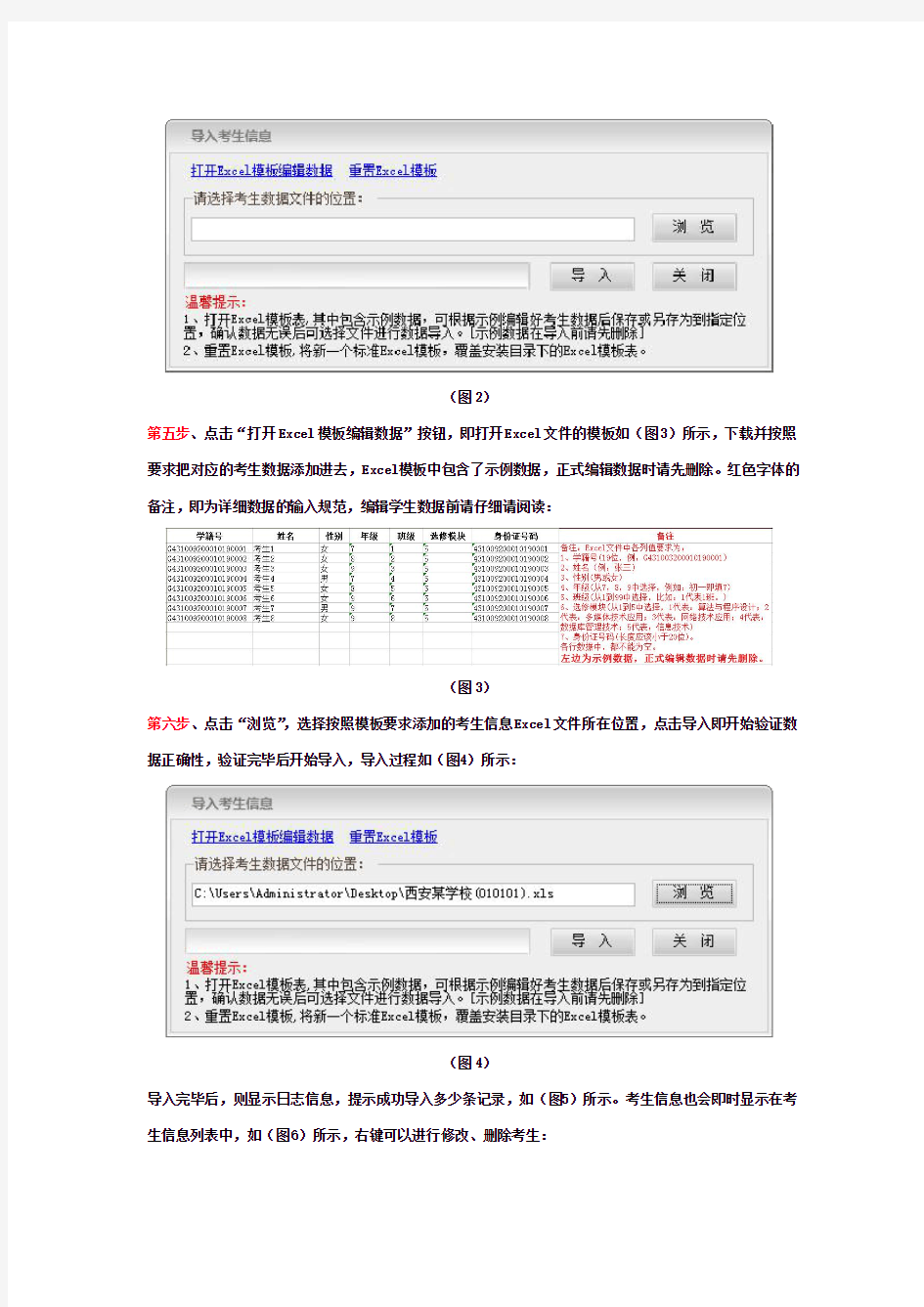
2020年陕西省初中信息技术考试报名操作指引
第一步、首先去省里统一给出的系统下载地址去下载考生信息采集系统;
第二步、安装下载下来的考生信息采集系统;
第三步、启动考生信息采集系统,输入学校编码、名称及密码,点“设置”成功后,进入系统如(图1)所示:
(图1)
第四步、考生信息管理中点击“批量导入考生”按钮,弹出页面如(图2)所示:
(图2)
第五步、点击“打开Excel模板编辑数据”按钮,即打开Excel文件的模板如(图3)所示,下载并按照要求把对应的考生数据添加进去,Excel模板中包含了示例数据,正式编辑数据时请先删除。红色字体的备注,即为详细数据的输入规范,编辑学生数据前请仔细请阅读:
(图3)
第六步、点击“浏览”,选择按照模板要求添加的考生信息Excel文件所在位置,点击导入即开始验证数据正确性,验证完毕后开始导入,导入过程如(图4)所示:
(图4)
导入完毕后,则显示日志信息,提示成功导入多少条记录,如(图5)所示。考生信息也会即时显示在考生信息列表中,如(图6)所示,右键可以进行修改、删除考生:
(图5)
(图6)
第七步、考生照片管理中点击“批量导入照片”进入导入考生照片界面如(图7)所示:
(图7)
第八步、点击“浏览”按钮,选择考生照片所在的文件夹,系统自动将文件夹下(包含子文件夹)所有jpg 文件显示在列表中,并匹配当前系统中的所有考生来判断文件是否有效。【照片应以考生的学籍号命名,当本系统存在该学籍号的考生时,照片则判断为有效,否则为无效。】如(图8)所示:
(图8)
第九步、点击“核对考生照片”进入核对考生照片页面,输入相关搜索条件,点击“搜索”按钮,即可显示考生照片信息用以核对,如(图9)所示:
(图9)
第十步、数据编排中点击“考生考场编排”,进入考场编排页面,如(图10)所示,先要进行考场的添加,然后给每个考场添加场次,最后往每个场次中添加考生,添加完成后点击“开始编排”按钮进行编排。:
(图10)
第十一步、打印输出中点击“打印准考证”进入打印考场签到表页面,选择要打印考场签到表的考场和场次,点击“搜索”按钮,即可显示该考场场次的考生详细信息,如(图11)所示:
第十二步、打印输出中点击“打印考场签到表”进入打印准考证页面,选择搜索条件,点击“搜索”按钮,
即可显示考生的准考证信息,如(图12)所示:
(图12)
第十三步、点击“数据统计”按钮,进入数据统计页面,默认是按班级统计总人数,已编排人数,未编排人数,有照片人数及无照片人数,如(图13)所示:
(图13)
第十四步、核对编排数据无误后,点击“导出信息核对上报”按钮,进入导出页面,如图(图14)所示:
(图14)
第十五步、点击“导出上报文件”将编排好的考场数据导出并保存到电脑上,文件夹名称及里面包含的文件如(图15)所示:
(图15)
第十六步、鼠标选择导出上报文件夹中“考生数据上报工具.exe”,右键-以管理员身份运行,将打开考生数据上报界面,输入用户编码与密码(跟登录考务管理系统时的输入一致),上报类型选择“考生编排数据上报”,点击“开始登录”开始上传考生编排数据,上传过程中不能关闭窗口,如(图16)所示:
(图16)
上传完成后,点击“查看详细信息”按钮,弹出考务管理系统登录页面,登录考务管理系统查看上报信息是否正确完整,然后点击“退出”。
注意:从采集系统中导出的四个文件必须放在同一文件夹下,否则不能上传。文件名称不能更改。
